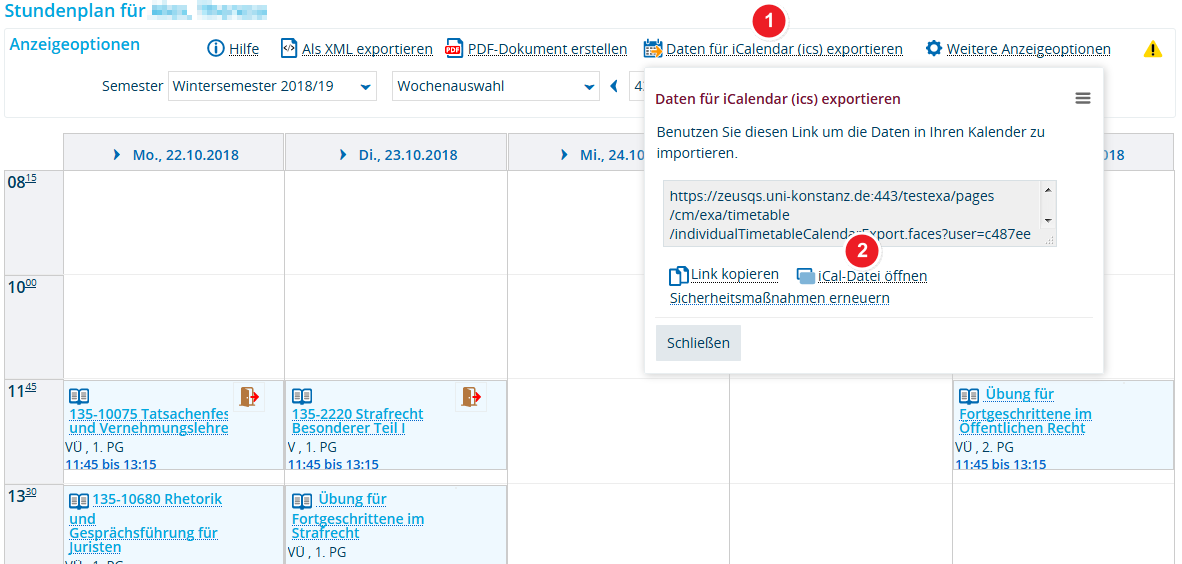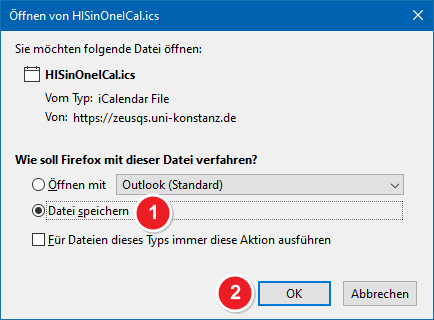ZEuS iCal Export: Unterschied zwischen den Versionen
Aus ZEuS-Wiki
Neuerstellung |
→Beispiele: Link korrigiert |
||
| Zeile 56: | Zeile 56: | ||
====Beispiele==== | ====Beispiele==== | ||
* ''Google Kalender:'' Sehr häufig nachgefragt ist der Import in den Google Kalender. Eine [support.google.com/calendar/answer/37118?hl=de Anleitung hierzu | * ''Google Kalender:'' Sehr häufig nachgefragt ist der Import in den Google Kalender. Eine [support.google.com/calendar/answer/37118?hl=de Anleitung] hierzu finden Sie auf der Webseite von Google. | ||
* ''Microsoft Outlook:'' Möchten Sie die Daten in Microsoft Outlook importieren, finden Sie bei Microsoft [https://support.office.com/de-de/article/importieren-oder-abonnieren-eines-kalenders-in-outlook-com-cff1429c-5af6-41ec-a5b4-74f2c278e98c Informationen] dazu. | * ''Microsoft Outlook:'' Möchten Sie die Daten in Microsoft Outlook importieren, finden Sie bei Microsoft [https://support.office.com/de-de/article/importieren-oder-abonnieren-eines-kalenders-in-outlook-com-cff1429c-5af6-41ec-a5b4-74f2c278e98c Informationen] dazu. | ||
Version vom 26. Oktober 2018, 08:54 Uhr
Einführung
Unter verschiedenen Menüpunkten, an denen Sie Informationen zu Veranstaltungen und Prüfungen finden, steht die Möglichkeit zur Verfügung, die Termindaten im iCalendar-Format (ics) zu exportieren. So können Sie die Daten der Veranstaltungen und Prüfungen, zu denen Sie angemeldet sind, gleich automatisiert ihn Ihren privaten Kalender übertragen, damit Sie keinen Termin verpassen.
Abhängig vom Menüpunkt, von dem Sie den Export aufrufen, werden unterschiedliche Terminsätze exportiert. Starten Sie den Prozess beispielsweise aus der Anzeige Ihres persönlichen Stundenplans heraus, werden alle im Stundenplan ersichtlichen Termine in der Exportdatei bereit gestellt - alle Einzeltermine aller belegten und vorgemerkten Veranstaltungen. Rufen Sie die Funktion hingegen aus der Detailanzeige einer einzelnen Veranstaltung oder Prüfung aus auf, beinhaltet die Datei nur die Einzeltermine aller Parallelgruppen, um sie in Ihren persönlichen Kalender zu übertragen. Selbstverständlich können Sie nicht benötigte Terminserien wieder aus Ihrem Kalender löschen.
Lesen Sie den vorliegenden Artikel, um die einzelnen Schritte zu erfahren, welche erforderlich sind, dass Sie einen einzelnen Veranstaltungs- oder Prüfungstermin beispielsweise in Ihrem privaten Google-Kalender oder auch in Outlook sehen und automatisch daran erinnert werden können.
Rolle
Die Möglichkeit, Veranstaltungs- und Prüfungstermine im iCalendar-Format (ics) in Ihren eigenen Kalender zu übertragen, steht in ZEuS vielen Rollen zur Verfügung, beispielsweise
- Student/-in,
- Lehrveranstaltungsmanagement und Prüfungssekretariat,
- Mitarbeiter/-in Prüfungssekretariat
und anderen mehr.
Vorgehen
Hier erfahren Sie nachfolgend die einzelnen Schritte, bis Veranstaltungs- oder Prüfungstermine in Ihrem eigenen Kalender verfügbar sind. Beispielhaft erfolgt die nachfolgende Beschreibung aus dem Menüpunkt Stundenplan heraus, da dies Funktion vor allem für Studierende von Nutzen ist.
Schritt 1: Start des Exports
Informationen und Bearbeitungsmöglichkeiten
Schritt 2: Speichern der ics-Datei
Informationen und Bearbeitungsmöglichkeiten
Schritt 3: Import der ics-Datei in Ihren Kalender
Im letzten Schritt müssen Sie nur noch die gesicherte Datei mit den Termindaten in Ihren eigenen Kalender übertragen. Hierbei gibt es keine allgemeine Anleitung, da dies bei jeder Software unterschiedlich erfolgt.
Beispiele
- Google Kalender: Sehr häufig nachgefragt ist der Import in den Google Kalender. Eine [support.google.com/calendar/answer/37118?hl=de Anleitung] hierzu finden Sie auf der Webseite von Google.
- Microsoft Outlook: Möchten Sie die Daten in Microsoft Outlook importieren, finden Sie bei Microsoft Informationen dazu.